 公钥使用图解.docx
公钥使用图解.docx
- 文档编号:10343899
- 上传时间:2023-02-10
- 格式:DOCX
- 页数:23
- 大小:1.28MB
公钥使用图解.docx
《公钥使用图解.docx》由会员分享,可在线阅读,更多相关《公钥使用图解.docx(23页珍藏版)》请在冰豆网上搜索。
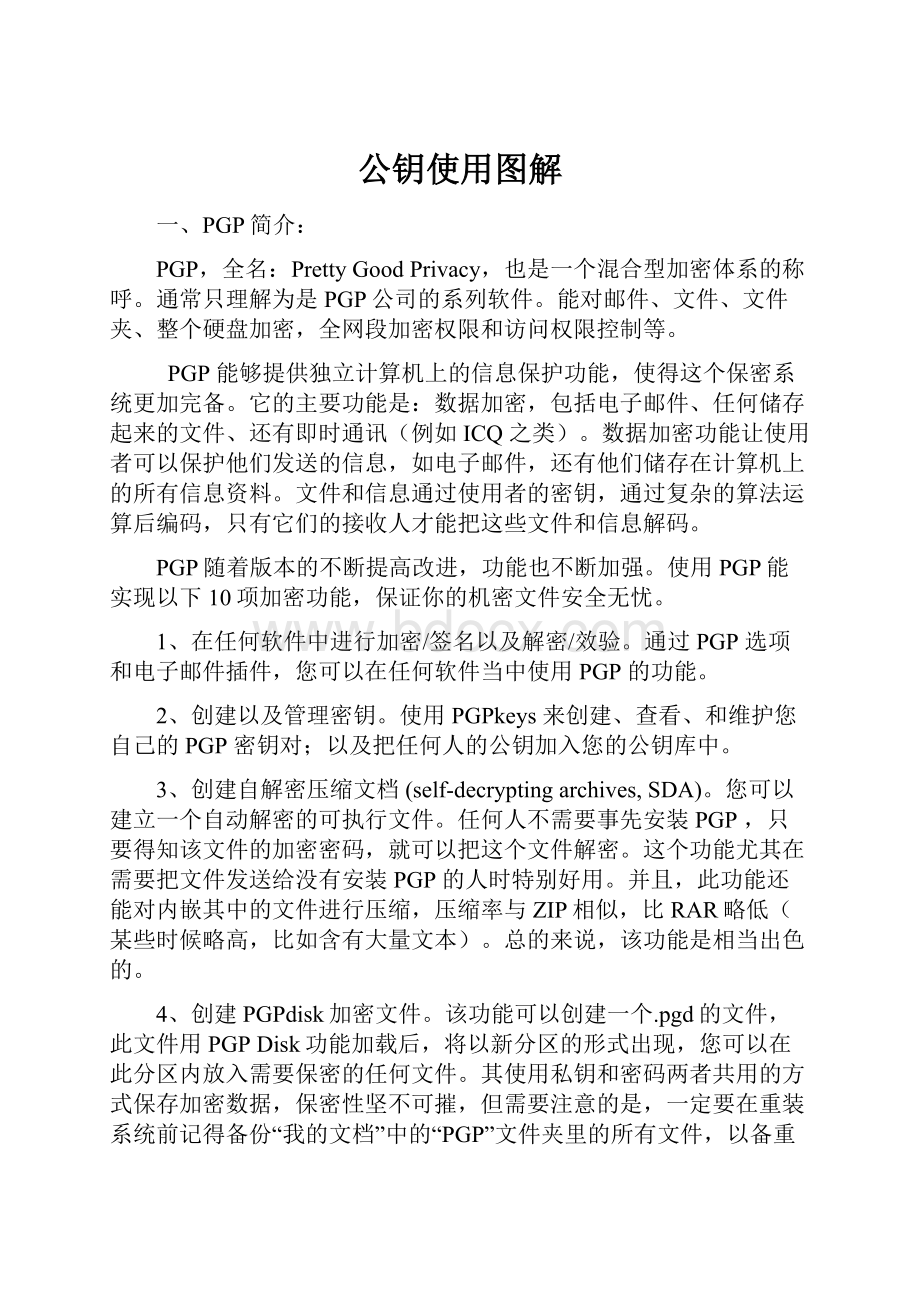
公钥使用图解
一、PGP简介:
PGP,全名:
PrettyGoodPrivacy,也是一个混合型加密体系的称呼。
通常只理解为是PGP公司的系列软件。
能对邮件、文件、文件夹、整个硬盘加密,全网段加密权限和访问权限控制等。
PGP能够提供独立计算机上的信息保护功能,使得这个保密系统更加完备。
它的主要功能是:
数据加密,包括电子邮件、任何储存起来的文件、还有即时通讯(例如ICQ之类)。
数据加密功能让使用者可以保护他们发送的信息,如电子邮件,还有他们储存在计算机上的所有信息资料。
文件和信息通过使用者的密钥,通过复杂的算法运算后编码,只有它们的接收人才能把这些文件和信息解码。
PGP随着版本的不断提高改进,功能也不断加强。
使用PGP能实现以下10项加密功能,保证你的机密文件安全无忧。
1、在任何软件中进行加密/签名以及解密/效验。
通过PGP选项和电子邮件插件,您可以在任何软件当中使用PGP的功能。
2、创建以及管理密钥。
使用PGPkeys来创建、查看、和维护您自己的PGP密钥对;以及把任何人的公钥加入您的公钥库中。
3、创建自解密压缩文档(self-decryptingarchives,SDA)。
您可以建立一个自动解密的可执行文件。
任何人不需要事先安装PGP,只要得知该文件的加密密码,就可以把这个文件解密。
这个功能尤其在需要把文件发送给没有安装PGP的人时特别好用。
并且,此功能还能对内嵌其中的文件进行压缩,压缩率与ZIP相似,比RAR略低(某些时候略高,比如含有大量文本)。
总的来说,该功能是相当出色的。
4、创建PGPdisk加密文件。
该功能可以创建一个.pgd的文件,此文件用PGPDisk功能加载后,将以新分区的形式出现,您可以在此分区内放入需要保密的任何文件。
其使用私钥和密码两者共用的方式保存加密数据,保密性坚不可摧,但需要注意的是,一定要在重装系统前记得备份“我的文档”中的“PGP”文件夹里的所有文件,以备重装后恢复您的私钥。
切记切记,否则将永远没有可能再次打开曾经在该系统下创建的任何加密文件!
5、永久的粉碎销毁文件、文件夹,并释放出磁盘空间。
您可以使用PGP粉碎工具来永久地删除那些敏感的文件和文件夹,而不会遗留任何的数据片段在硬盘上。
您也可以使用PGP自由空间粉碎器来再次清除已经被删除的文件实际占用的硬盘空间。
这两个工具都是要确保您所删除的数据将永远不可能被别有用心的人恢复。
6、完整磁盘加密,也称全盘加密。
该功能可将您的整个硬盘上所有数据加密,甚至包括操作系统本身。
提供极高的安全性,没有密码之人绝无可能使用您的系统或查看硬盘里面存放的文件、文件夹等数据。
即便是硬盘被拆卸到另外的计算机上,该功能仍将忠实的保护您的数据、加密后的数据维持原有的结构,文件和文件夹的位置都不会改变。
7、即时消息工具加密。
该功能可将支持的即时消息工具(IM,也称即时通讯工具、聊天工具)所发送的信息完全经由PGP处理,只有拥有对应私钥的和密码的对方才可以解开消息的内容。
任何人截获到也没有任何意义,仅仅是一堆乱码。
8、PGPzip,PGP压缩包。
该功能可以创建类似其他压缩软件打包压缩后的文件包,但不同的是其拥有坚不可摧的安全性。
9、网络共享。
可以使用PGP接管您的共享文件夹本身以及其中的文件,安全性远远高于操作系统本身提供的帐号验证功能。
并且可以方便的管理允许的授权用户可以进行的操作。
极大的方便了需要经常在内部网络中共享文件的企业用户,免于受蠕虫病毒和黑客的侵袭。
10、创建可移动加密介质(闪存盘/CD/DVD)产品-PGPPortable。
曾经独立的该产品已包含在其中,但使用时需要另购许可证。
二、PGP软件的安装:
PGP软件发布网站:
PGP中文站是国内发布PGPPrettyGoodPrivacy软件全系列产品的唯一网站,提供全面的技术咨询服务。
网站上目前提供早期成熟版本PGP8.1英文原版和最终汉化补丁,近期版本PGP9.12版和最新版本PGP10.0.2最终中文纪念版。
供用户下载使用。
PGP中文站网址:
。
下面以在windowsxp环境下使用PGP10.0.2版为例,详细介绍软件的安装、注册。
PGP8.1版的安装及注册介绍网上较多,在此不再赘述。
1、安装:
下载软件安装包:
下载地址:
。
把下载的软件winrar压缩包解压后得到PGP自解密压缩文档,然后双击输入密码解压得到软件安装文件进行安装。
如图1、图2所示。
图1
图2
选择语言后,确定。
如图3所示。
图3
下一步,如图4所示。
图4
下一步,如图5所示。
图5
下一步,如图6所示。
当提示重启时,不要重启。
图6
2、破解程序:
接下一步,如图7、图8所示。
打开注册机(注册机在网上可以查找下载),新建注册信息记事本打开备用。
为方便大家使用注册机,对中英文进行一下比较。
图7中文注册机
图8英文注册机
首先生成序列号,点击Generate,然后破解主程序,点击Patch,并把姓名Name、公司Company、序列号Serial和激活码Activation粘贴到记事本中保存。
如图9所示。
图9
破解主程序时,会出现如图10所示,点击patchnow按钮执行。
图10
当出现Patchingdone!
,表明破解成功。
如图11所示。
图11
然后,点击重启按钮,重启电脑。
如图12所示。
图12
3、注册要点:
电脑重启后,会出现设置助手,帮助完成注册及生成密钥。
如图13所示。
图13
下一步,把记事本上粘贴的信息对号入座,姓名对名称,公司对组织,邮件地址填写你将用于发送加密信件的邮箱帐号。
如图14所示。
图14
下一步,进入注册阶段,填写序列号,也就是许可证号码。
如图15所示。
注意:
这个时候应该断开连接,阻止验证。
图15
点击下一步后,会提示有错误发生,名称查找失败,不必理会,选择“输入一个PGP客服提供的许可证授权”选项,如图16所示。
图16
点击下一步,在空白处粘贴上许可证码。
如图17所示。
图17
点击下一步,会显示授权成功,所有功能全部激活。
如图18所示。
图18
4、生成密钥:
注册完成之后,就会引导生成密钥。
如图19所示。
图19
下一步,填写用户名,是为了名称与邮箱的对应,方便使用密钥。
如图20所示。
图20
下一步,输入密钥口令,请切记。
如图21所示。
图21
下一步,生成密钥及传输密钥到服务器、邮件帐号等设置,如图22—27所示。
图22
图23
图24
图25
图26
图27
至此,PGP软件的安装、注册和密钥生成结束。
你可以看到在任务栏里有了PGP托盘,你可以打开使用。
如图28所示。
图28
要特别说明的一点是:
有时新安装了PGP10.0.2,重启后,并没有出现设置助手,因而无法完成注册,不能正常启动使用,而是一闪就没了(或者是进入PGP选项后确定,会出现无效参数的错误),这是因为10.x新建配置文件时有个BUG,至今尚未修复。
如果遇到这种情况,最简单的方法是:
下载PGP9.12版,正常安装,直接升级安装PGP10.0.2版,再破解注册后使用。
三、PGP的使用:
PGP的使用,每个人都有侧重和偏好,请根据自己的需要而选择使用哪种功能。
面板如图29所示。
图29
在帮助中查看关于…,可以看到已经注册成功。
如图30所示。
图30
关于PGP的使用:
在面板中,本文简介所述的10项功能都可以实现,需要自己亲自尝试,多摸索、多实践,你就会运用自如。
另外,PGP还配置了右键菜单,当你右键点击某文件时,可以快捷地使用相关功能。
关于移动加密:
使用PGPPortable移动加密的相关问题,PGP中文站有专门教程,用户可下载使用。
PGP移动加密不同于一般软件的移动加密,在PGP强大装甲的保护下,确保你存放在各类存储介质(如移动硬盘、U盘、光盘)中的文件安全无忧。
四、关于选项:
根据个人需要和爱好进行选择,通常取消检查更新。
如图31所示。
图31
密钥选项一般不作调整。
如图32所示。
图32
查看主密钥是否与自己的用户名和邮件地址相符。
如图33所示。
图33
消息通常在设置好常用加密邮件帐号后,不再探索新帐号。
如图34所示。
图34
网络共享根据需要而定。
如图35所示。
图35
磁盘中根据使用习惯设定。
如图36所示。
图36
通告器一般保持原默认设置。
如图37所示。
图37
高级选项保持默认。
如图38所示。
图38
- 配套讲稿:
如PPT文件的首页显示word图标,表示该PPT已包含配套word讲稿。双击word图标可打开word文档。
- 特殊限制:
部分文档作品中含有的国旗、国徽等图片,仅作为作品整体效果示例展示,禁止商用。设计者仅对作品中独创性部分享有著作权。
- 关 键 词:
- 使用 图解
 冰豆网所有资源均是用户自行上传分享,仅供网友学习交流,未经上传用户书面授权,请勿作他用。
冰豆网所有资源均是用户自行上传分享,仅供网友学习交流,未经上传用户书面授权,请勿作他用。


 《城市规划基本知识》深刻复习要点.docx
《城市规划基本知识》深刻复习要点.docx
